whoscall是由Gogolook公司所推出的來電反查工具,可用來查詢陌生來電,前陣子因違反蘋果AppStore策略規定導致下架,但該公司不放棄iOS版本,繼續改善自家產品,就在2014年12月17日這天於AppStore上架,以往我們都常會接到到陌生來電大多是行銷、車貸、房貸、保險、詐騙電話、裝熟魔人等這類電話,為了讓iOS用戶防止這些電話騷擾,就要靠whoscall來幫你查詢與過濾。
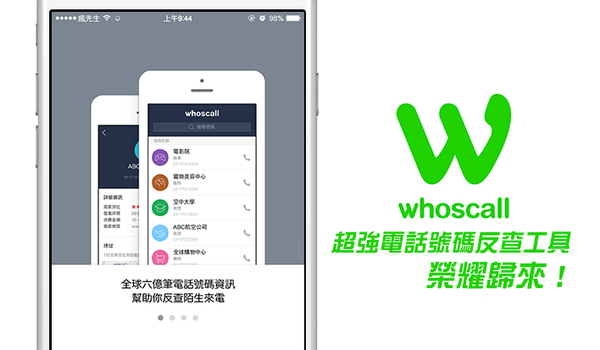
whoscall 特色介紹
whoscall 擁有全球各地黃頁、網頁搜尋、公開資料庫等超過 6 億筆電話資訊,把全世界的號碼都收納到手機裡,資料不時在更新,而且還是免費使用,這能不裝嗎?
更新:新版 whoscall 介紹已經寫在另一篇「iPhone來電過濾神器 whoscall 進階攻略,自動偵測、封鎖騷擾電話」。
whoscall 基本資料
- 開發公司:GOGOLOOK CO., LTD
- 官方網站:http://apps.whoscall.com/whoscall
- 下載連結: iOS (iPhone/iPad) | Android | Windows Phone
QRCode:

whoscall 安裝技巧
Step 1. ▼ 透過上方下載連結或AppStore搜尋「whoscall」即可找到,並下載安裝開啟whosall。

Step 2. ▼ 一開始必須綁定Google帳號,如果沒Google帳號趕緊註冊一個吧!

Step 3. ▼ 綁定完成,即可進入whoscall,會有兩大重要功能「號碼反查」、「我的收藏」是該APP最重要功能,接下來就來介紹這兩項功能要如何使用。

號碼反查:widget 即時顯示,看看是誰打來的!
Step 1. ▼ whoscall也在iOS8通知中心(widget)上加入whoscall widget 小工具,此功能僅針對iOS8(含)以上才能使用唷!首先由上往下滑動叫出「通知中心」,點選「編輯」,找到「whoscall」點選一下「+」就能加入通知中心上,可透過左方「三」調整位置,確認後點右上角「完成」繼續。

Step 2. ▼ 就能在通知中心上看見「whoscall」即時號碼反查狀態。(右圖)開啟「電話」>「通話記錄」,點選陌生來電右方的「i」。

Step 3. ▼ 將電話號碼按久點,點選「拷貝」!(右圖)在通知中心(widget)上就會針對這支電話進行查詢是詐騙或是推銷電話,查詢後原來是一位名叫雅婷的裝熟魔人詐騙電話,馬上就能得知這支電話不能回撥,避免掉入詐騙陷阱。

Step 4. ▼ 查詢過的電話,通通都會直接記錄在whoscall內的「號碼反查」清單中。(適合全部iOS用戶查詢)

我的收藏:一鍵快速收藏電話號碼!
以往透過網頁想要查詢某店家的電話號碼,都要找個老半天才能將電話號碼加入至通訊錄中,現在不需要這麼麻煩,直接透過whoscall直接擷取網頁中的號碼並收藏起來!
Step 1. ▼ 透過safari 瀏覽網頁或是地圖,點選下方「箭頭往上」按鈕。(該頁面要出現電話號碼才有效)

Step 2. ▼ 第一次使用此功能,無法有whoscall按鈕,可點選「更多」,將「加入whoscall」開啟,最後點右上角「完成」。(只需要做一次,讓按鈕出現而已)

Step 3. ▼ 功能列上就能出現「加入whoscall」按鈕,點一下此功能whoscall就能自動將網頁中的店名、電話與類別給找出來,接下來我們就可以點「星星」加入至whoscall「我的收藏」中。

Step 4. ▼ 回到whoscall上,到的我的收藏分類中看看,這裡就是大家可用來收藏店家的店名、電話通訊錄好方法!點選右方電話就可直接撥打出去,是不是很方便?

移除舊版 whoscall Pro 來電警示資料庫
之前安裝過舊版WhosCall Pro的用戶,聯絡清單內是否都還殘留有來電警示資料庫?這些清單有好幾百個要如何刪除?底下就來教你一秒刪除!

透過iTools工具(介紹),點選「資訊」分類(1),請將設備給接上電腦,左邊就會顯示設備清單,點選「通訊錄」(2),如果是google mail同步,應該可以注意到裡面應該都是whoscall舊有離線聯絡人資料,將這些都全勾選起來,可直接點姓名左方就能一次打勾,點選「刪除」(3),會跳出提示窗口,按下「是」(4)即可刪除。

whoscall 網頁版
不光只有手機版,whoscall現在直接透過網頁版也可進行查詢陌生電話嚕!
網址:http://whoscall.com

想了解更多Apple資訊、iPhone教學和3C資訊技巧,歡迎追蹤 瘋先生FB粉絲團、 訂閱瘋先生Google新聞、 Telegram、 Instagram以及 訂閱瘋先生YouTube。